本文介绍 vultr 刚买来的一些基本操作,包括了选择主机和应用、登陆 VPS、解析你的域名、关闭 wp-admin 的双重登陆、添加 https 访问、获得免费的 ssl 证书、转换和上传 ssl 证书。
选择主机和应用
首先当然是登陆到vultr的网站,如果你点击了这个链接并且注册,那么你会有 10 美金的预存额。挑来挑去选择 vultr 的原因有以下几个:
- 作为外观党,网站的整体风格好好看。
- 实时计费,先预存费用,然后服务器用多少收多少,可以用来测试。
- 虽然非常多的 ip 已经被 ban 掉了,但是由于它是实时扣费的,我们可以一直更换主机,直到 ip 能够在国内访问。
具体操作如下:
- Server Location 选择服务器位置,一般来说国内访问,选择亚洲的会比较好,但是亚洲的多数被 ban 掉了,所以选择看缘分。
- Server Type 作为新手党,我直接选择了 Application wordpress。
- Server Size 根据自己的需求选择吧,一般 wordpress 最低需求是 1g 内存,25GB SSD, 目前的价格是 5 美金一个月。
- Additional Features DDoS 和备份根据自己需求选。
- 剩下的那些可以不管它,然后点击
Deploy now,你的主机就生成了。
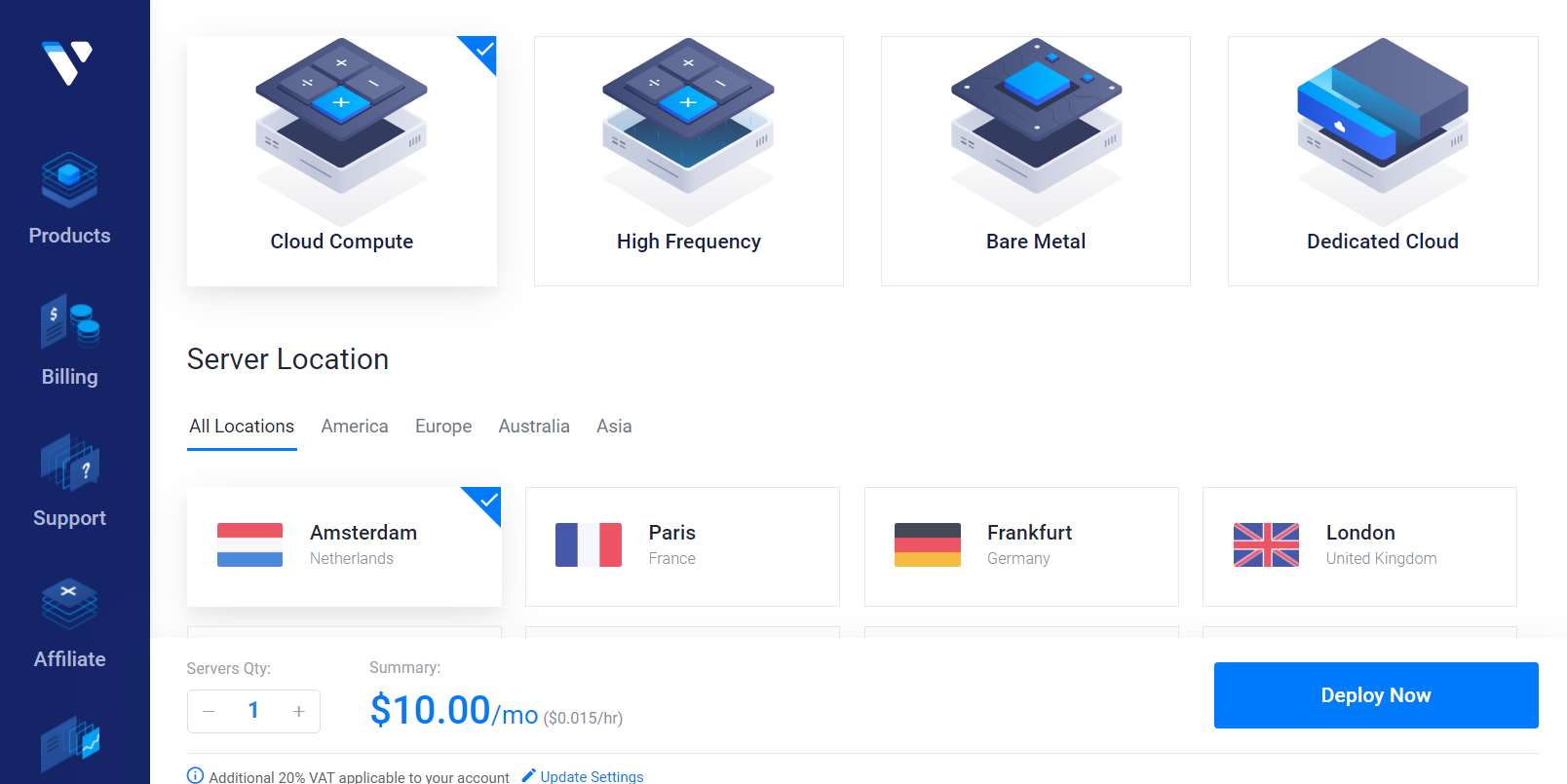
登陆 VPS、解析你的域名
Vultr 中的 WordPress 在 Ubuntu 16.04 操作系统上运行。可以使用 Vultr 控制面板上的root登录名使用 SSH 客户端登录此系统。
一开始,需要https://[SERVER_IP]/wp-admin/在 Web 浏览器中访问。[SERVER_IP]用 VPS 的 IP 地址替换。这里可以忽略证书警告。完成 WordPress 设置后,访问http://[SERVER_IP]/或访问 WordPress 网站https://[SERVER_IP]/。
添加 “A 记录”指向 VPS 的[SERVER_IP]。如果更新好了 DNS 记录,请编辑“WordPress 地址(URL)”和“站点地址(URL)”以匹配域名。这些设置位于 WordPress Admin(https://[SERVER_IP]/wp-admin/)中-> 设置 -> 常规。
关闭 wp-admin 的双重登陆
- 使用
sshroot 用户登录服务器。 - 创建 vhost 文件的备份:
cp /etc/nginx/conf.d/*.conf /root/ - 编辑两个 vhost 文件
/etc/nginx/conf.d/。您需要删除以…开头的代码块location ^~ /wp-admin/。它长约 15 行。 - 保存更改,然后重新启动 Web 服务器**(一定不要忘了,不然更改无效)**:
systemctl restart nginx.service; systemctl restart php7.0-fpm.service
添加 https 访问
最初可以使用 URL http://和https://URL 访问 WordPress 服务器。默认情况下,https://URL 使用自签名证书,该证书显示安全警告。所以我们自己需要添加 ssl 证书,这里有个免费的办法。
获得免费的 ssl 证书
- 首先打开freessl网页注册一个账号。
- 输入你的域名,点击创建免费的 ssl 证书。
- 到你的域名注册商那里添加 dns 解析记录,然后点击验证,验证有效之后即可以获得 ssl 证书。
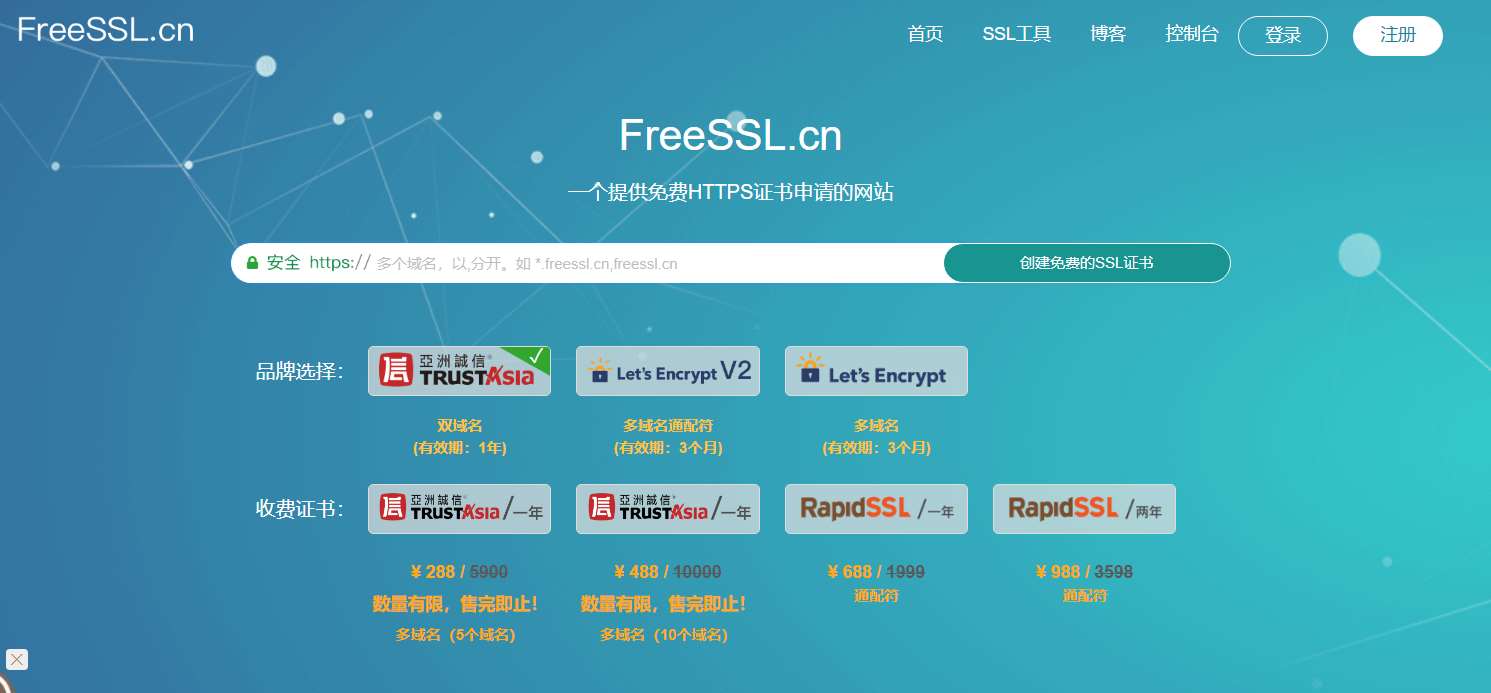
转换和上传 ssl 证书
当把证书下载下来时,压缩包里面有连个文件 full_chain.pem 和 private.key,但是 vultr 只支持 crt 格式的 ssl 证书。这里可以去快速地在腾讯云转换:https://console.cloud.tencent.com/ssl
- 点击
上传证书 - 用记事本或者 notepad++打开证书和私钥,分别复制之后粘贴并保存
- 下载保存好的证书,这个时候你的证书就是 crt 后缀的了。
- 记得重命名你的证书 ,将它变为
server.crt和server.key
要安装新证书,执行以下操作:
- 使用
sshroot 用户登录服务器。 - 用更新的证书替换
server.crt和server.key文件/etc/nginx/ssl/。 - 重新启动 Web 服务器**(一定不要忘了,不然更改无效)** :
systemctl restart nginx.service; systemctl restart php7.0-fpm.service